小册子的排版打印设置方法
来源:网络收集 点击: 时间:2024-02-15【导读】:
在公文处理中,由于业务的需要,我们经常会把一些文字内容制作成小册子,以便单位、企业进行对外宣传政策法则、产品介绍等,方便人们随身携带翻阅,以达到对外宣传的效果。下面我们分享一下小册子的制作打印步骤。方法/步骤1/7分步阅读
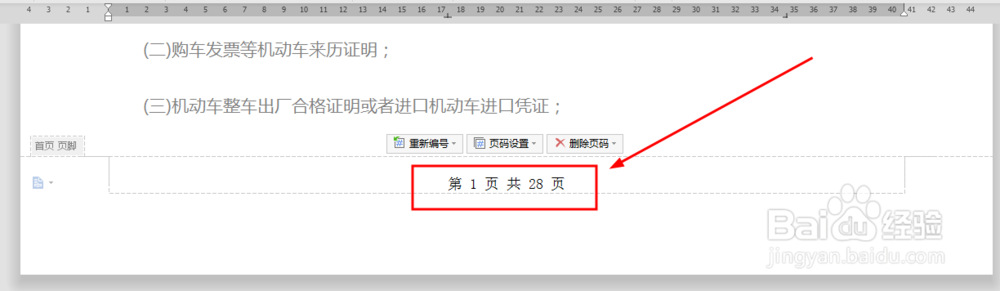 2/7
2/7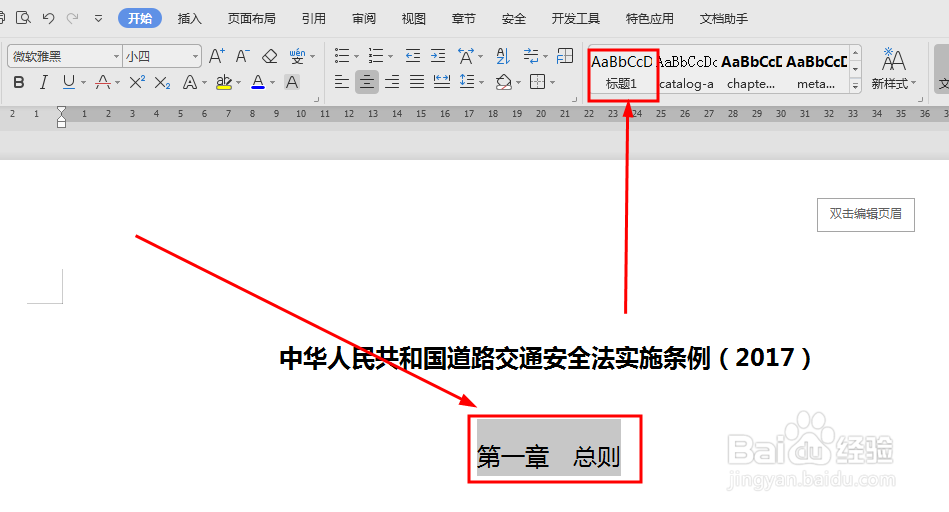 3/7
3/7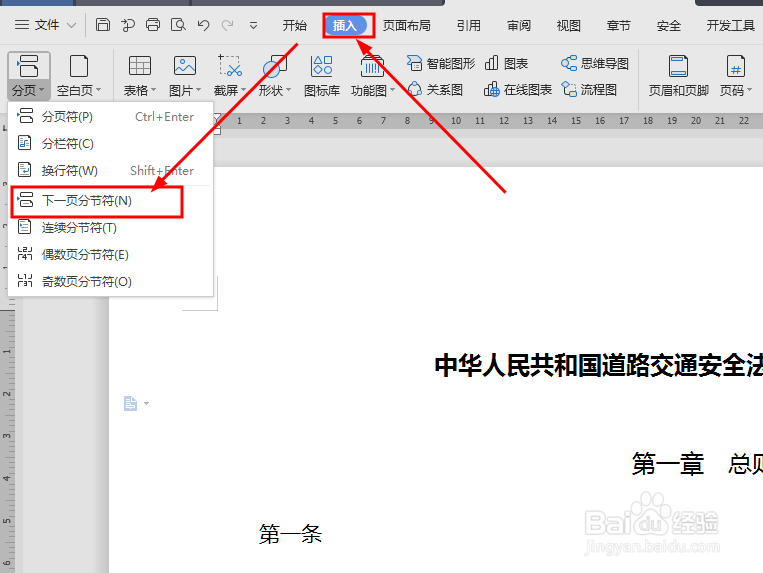
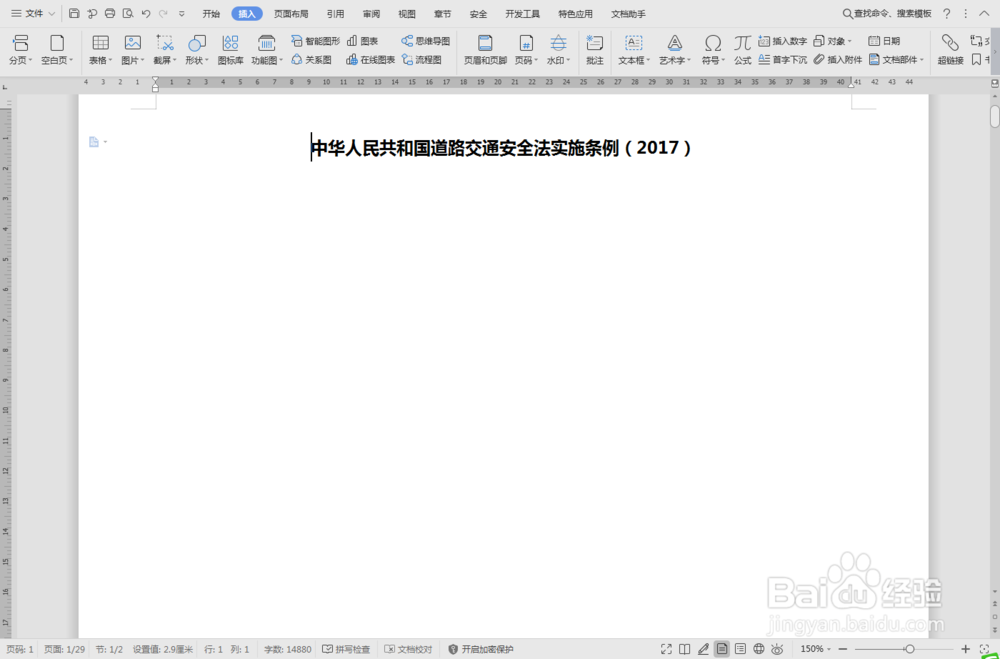 4/7
4/7
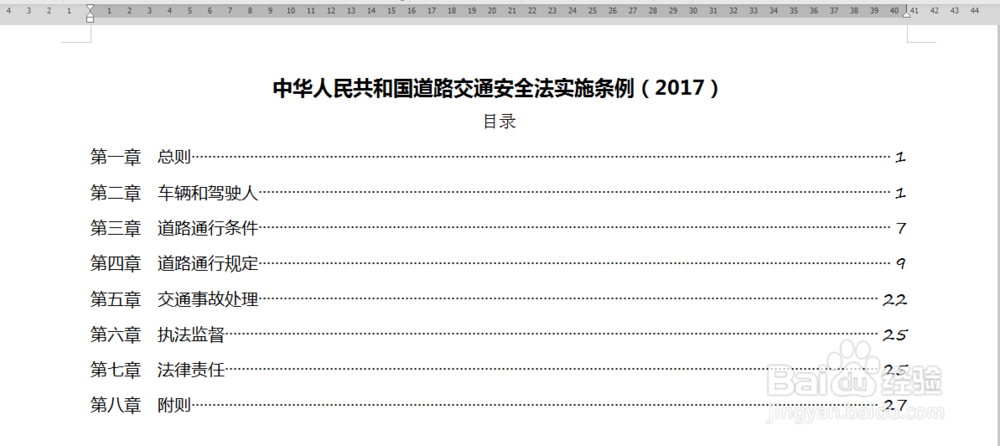 5/7
5/7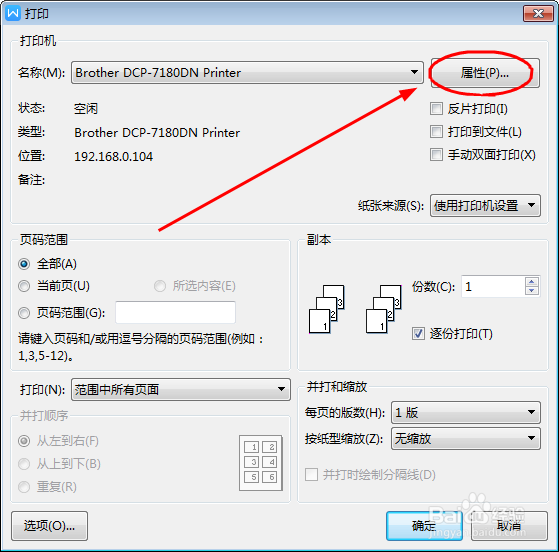 6/7
6/7
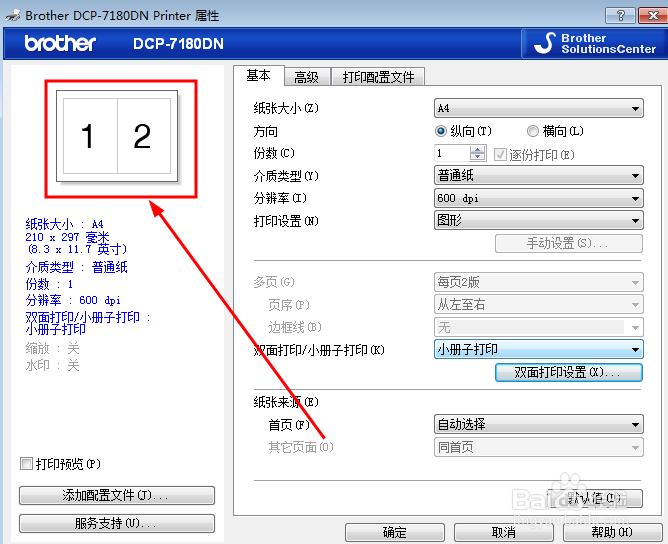 7/7
7/7

一、排版内容
我们以一篇《中华人民共和国道路交通安全法实施条例》文章为例,在wps字处理软件环境中进行操作说明。
1.1 文字内容排版
对现有的文章按照单位、企业的排版标准设置好字体、字号、行距离、纸张大小、布局等进行设置。(当然你也可以按照你的意愿进行个性化的排版,此处省略具体步骤)。
1.2 页码设置
1.2.1在wps中切换到【插入】选项卡,点开【页眉页脚】。

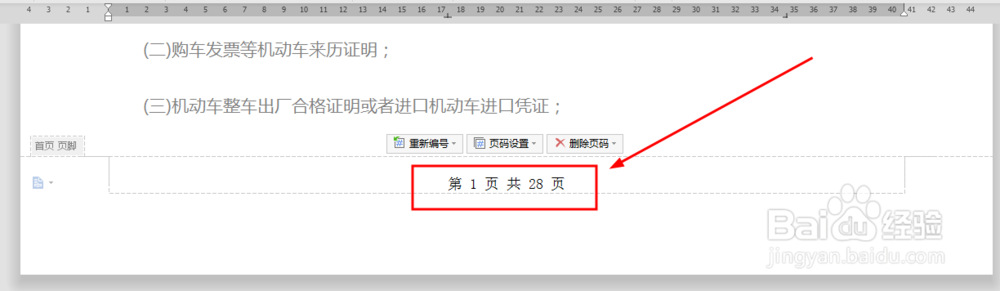 2/7
2/71.3 生成自动目录
为了便于阅读,一本好的小册子是少不了目录的,我们通过【开始】选项卡中的标题试样,把内容中每一章节设置为”标题1式样,全文共8章,依次设置建立目录索引。
1.3.1 选中章节,设置标题1式样。
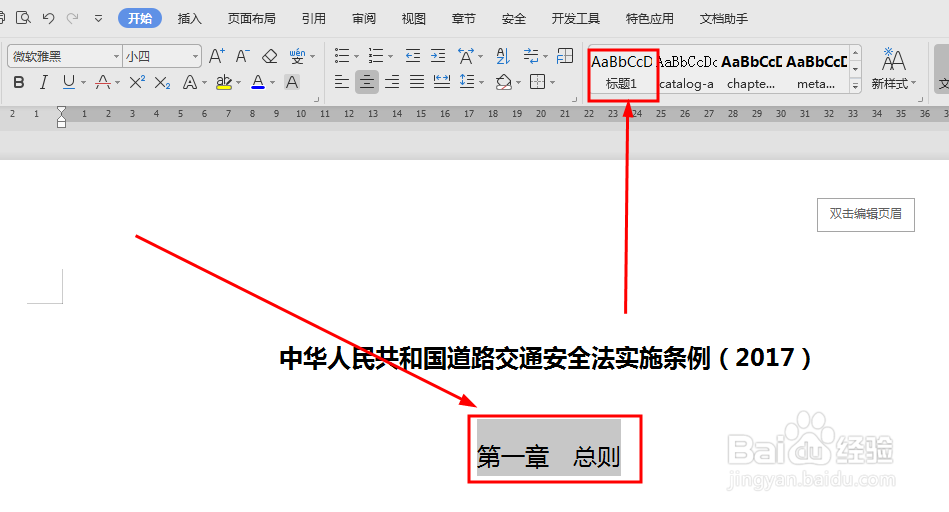 3/7
3/71.3.2 把所有的章节用标题1设置后,在文章开始处插入一个空白【分节符】用于存放目录:
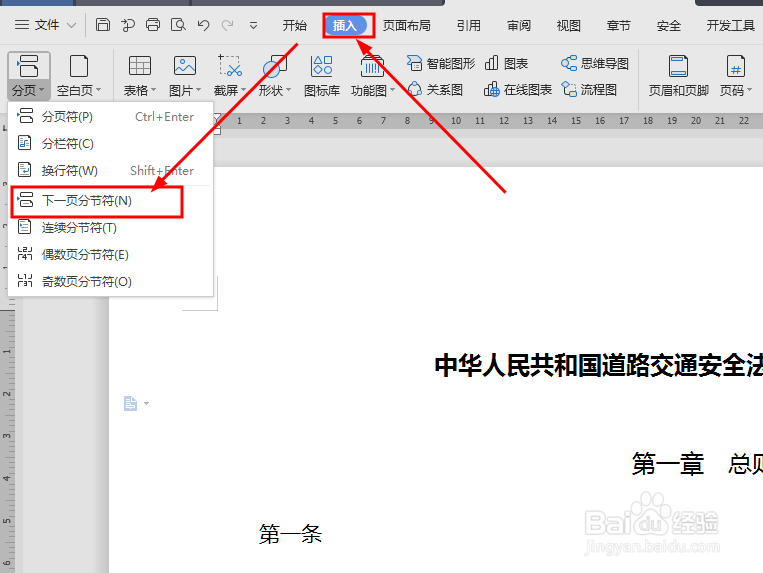
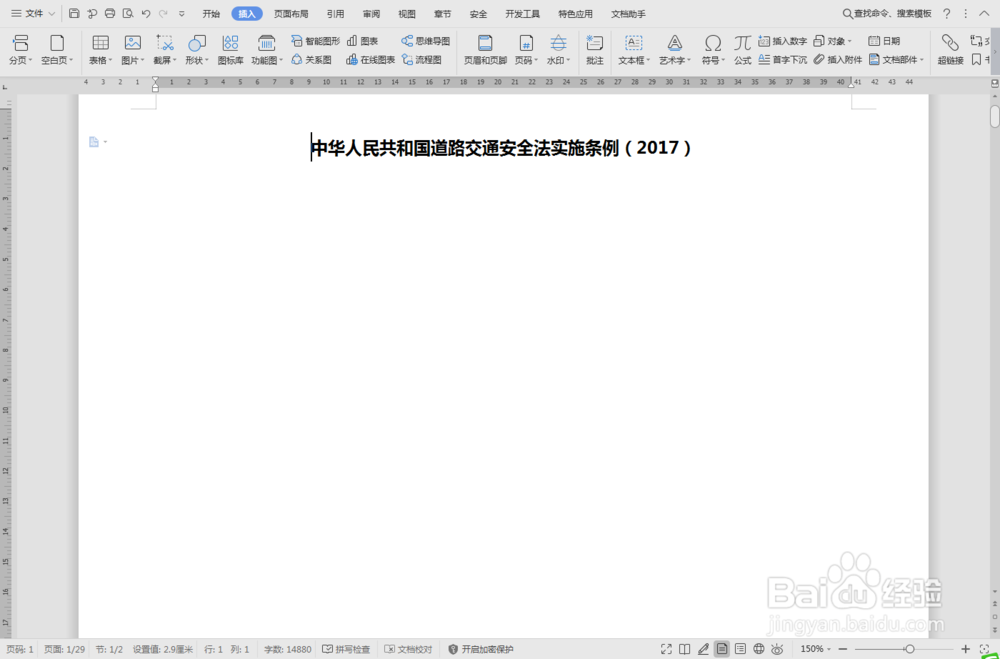 4/7
4/71.3.3 接下来切换到【引用】选项卡,打开【目录】,选择第一级目录表,把目录插入到正文中,如下图:

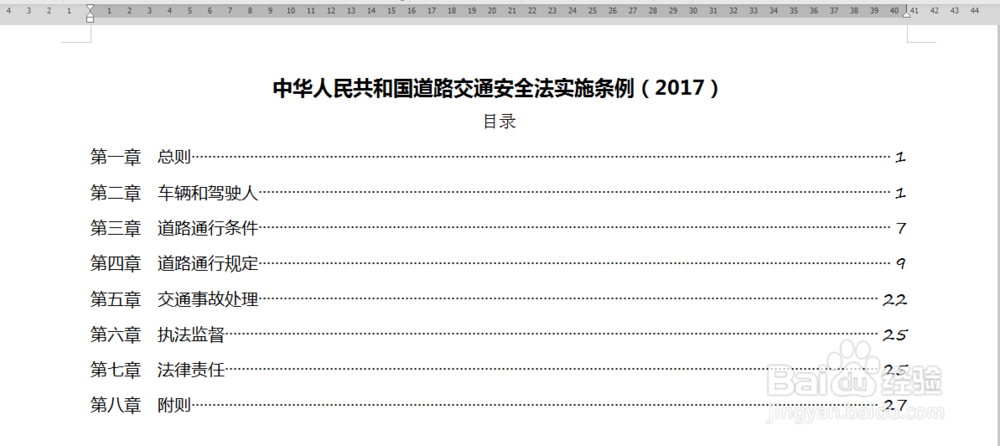 5/7
5/7二、打印设置
2.1按快捷键“ctrl+P,调出打印菜单,点开【属性】选项,如下图:
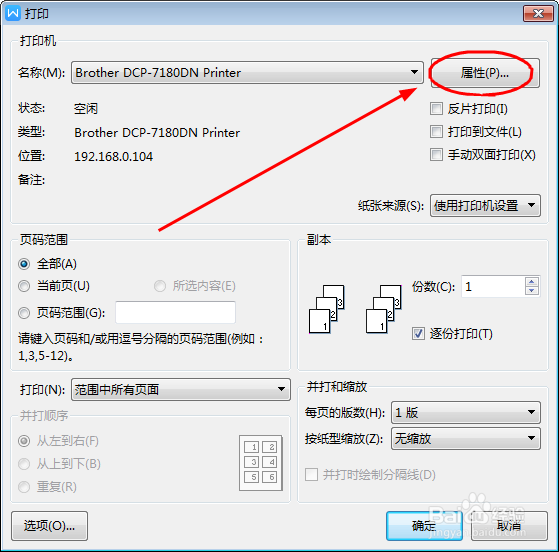 6/7
6/72.2 在打印属性中的【基本】选项中,找到【双面打印/小册子打印】,选中下面的小册子打印。

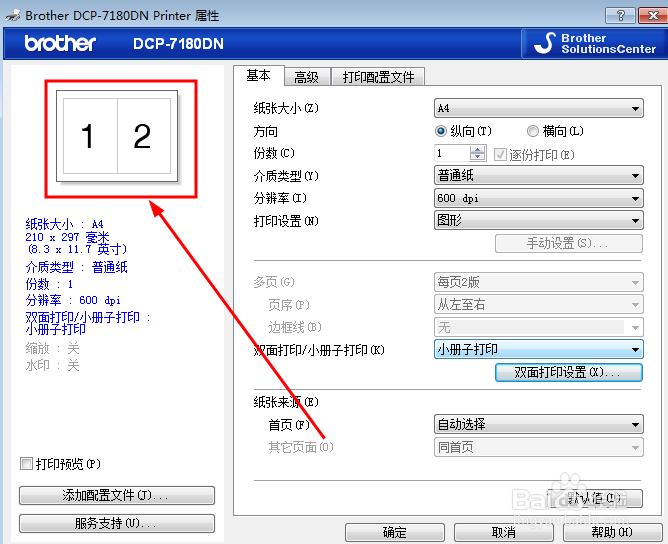 7/7
7/7三、打印成册
设置完成后,点击确定即可完成双面小册子打印了,下图是实际打印效果。


版权声明:
1、本文系转载,版权归原作者所有,旨在传递信息,不代表看本站的观点和立场。
2、本站仅提供信息发布平台,不承担相关法律责任。
3、若侵犯您的版权或隐私,请联系本站管理员删除。
4、文章链接:http://www.1haoku.cn/art_43772.html
上一篇:C4D怎么更改对象和全局坐标
下一篇:酷我音乐APP怎样进行账号设置
 订阅
订阅